Cách chụp màn hình Note 20 Ultra đơn giản và nhanh chóng nhất
Cách chụp màn hình Note 20 Ultra vô cùng đơn giản và nhanh chóng, giúp bạn lưu lại những khoảnh khắc quan trọng hoặc chia sẻ thông tin một cách tiện lợi. Samsung đã tích hợp nhiều phương thức chụp màn hình cho người dùng Galaxy Note 20 Ultra, từ phím cứng đến tính năng chụp màn hình cuộn, mang lại sự linh hoạt trong việc sử dụng. Hãy xem qua bài viết mà Thành Trung Mobile chia sẻ để nắm rõ mẹo chụp hình đơn giản.
Các cách chụp màn hình trên Samsung Note 20 Ultra
Samsung Galaxy Note 20 Ultra là dòng điện thoại cao cấp với nhiều tính năng hiện đại, trong đó việc chụp màn hình mang đến sự tiện lợi cho người dùng. Có nhiều cách để chụp màn hình, tùy thuộc vào nhu cầu và thói quen sử dụng.
1. Cách chụp màn hình Note 20 Ultra bằng tổ hợp phím vật lý
Đây là cách phổ biến và dễ thực hiện nhất:
- Bước 1: Mở nội dung bạn muốn chụp trên màn hình.
- Bước 2: Nhấn đồng thời phím nguồn và phím giảm âm lượng trong khoảng 1-2 giây.
- Bước 3: Khi màn hình nháy sáng, hình ảnh sẽ được lưu vào thư viện.
Lưu ý, thao tác này đòi hỏi bạn phải bấm đúng lúc và giữ tay chắc để tránh rung tay, khiến hình ảnh bị mờ.
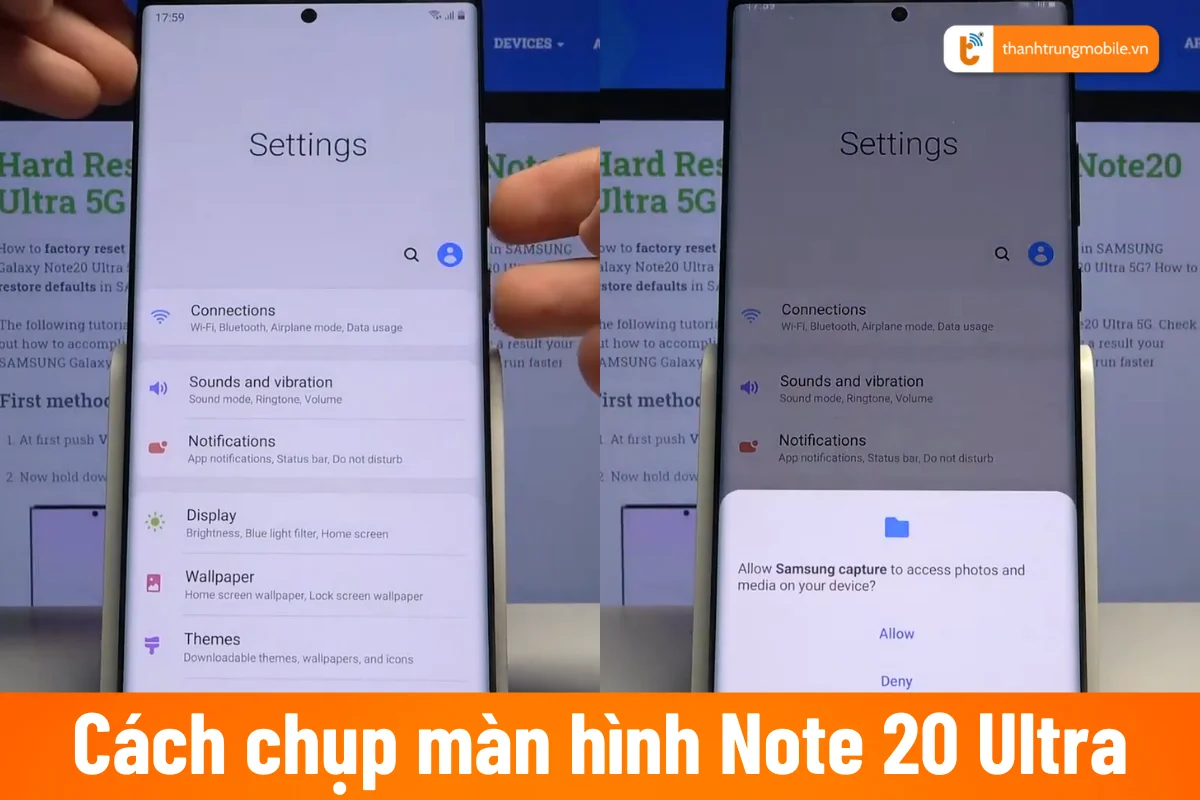
2. Sử dụng tính năng vuốt lòng bàn tay
Đây là cách chụp màn hình hiện đại và không cần sử dụng phím cứng:
- Kích hoạt tính năng: Vào Cài đặt > Tính năng nâng cao > Chuyển động và thao tác, sau đó bật Vuốt lòng bàn tay để chụp.
- Thực hiện: Vuốt cạnh bàn tay từ trái sang phải hoặc ngược lại trên màn hình.
Cách này phù hợp khi bạn muốn giảm thiểu việc sử dụng phím vật lý để bảo vệ tuổi thọ phím.

Cách chụp màn hình dài trên Samsung Note 20 Ultra
1. Khi nào cần chụp màn hình dài Note 20 Ultra?
Chụp màn hình dài rất hữu ích khi bạn muốn lưu trữ các nội dung như:
- Một trang web kéo dài.
- Đoạn hội thoại trên ứng dụng nhắn tin.
- Tài liệu, bài viết cần lưu trữ.
2. Hướng dẫn chụp màn hình dài trên Note 20 Ultra
Để thực hiện, bạn làm theo các bước sau:
- Chụp màn hình thông thường: Sử dụng tổ hợp phím hoặc vuốt lòng bàn tay như đã hướng dẫn.
- Nhấn vào biểu tượng cuộn: Sau khi chụp, một thanh công cụ nhỏ sẽ xuất hiện ở cuối màn hình. Chọn biểu tượng cuộn xuống (hai mũi tên) để tiếp tục chụp.
- Tiếp tục cuộn: Nhấn vào biểu tượng cho đến khi chụp hết nội dung mong muốn.
- Lưu ảnh: Hình ảnh dài sẽ được lưu tự động vào thư viện.
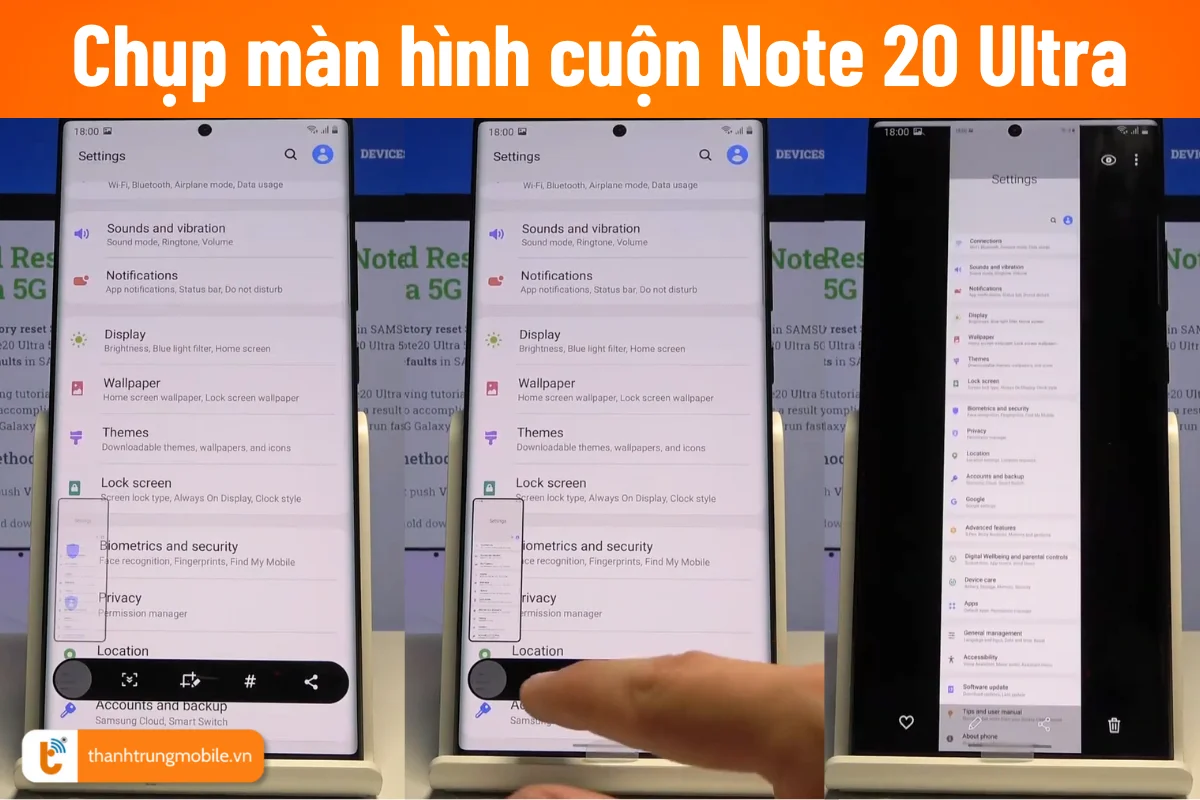
Cách chụp màn hình Note 20 Ultra bằng bút S Pen
Bút S Pen trên Note 20 Ultra không chỉ hỗ trợ viết vẽ mà còn giúp bạn chụp màn hình dễ dàng.
1. Lợi ích của việc sử dụng S Pen để chụp màn hình
- Chọn chính xác khu vực cần chụp.
- Tích hợp chỉnh sửa ảnh ngay sau khi chụp.
- Hạn chế sử dụng phím vật lý, tăng tuổi thọ cho điện thoại.
2. Các bước sử dụng S Pen để chụp màn hình
- Kéo bút S Pen ra khỏi máy: Mở menu Air Command tự động.
- Chọn “Viết trên màn hình” hoặc “Chụp thông minh”: Lựa chọn này cho phép bạn chụp toàn bộ màn hình hoặc cắt một phần bất kỳ.
- Chỉnh sửa và lưu: Sau khi chụp, bạn có thể thêm ghi chú, chỉnh sửa trước khi lưu ảnh vào thư viện.
Sử dụng trợ lý ảo Bixby để chụp màn hình Samsung Note 20 Ultra
1. Cách kích hoạt Bixby
Bixby là trợ lý ảo thông minh của Samsung, hỗ trợ điều khiển nhiều chức năng bằng giọng nói, bao gồm cả chụp màn hình. Để sử dụng:
- Kích hoạt Bixby bằng cách nhấn và giữ phím nguồn hoặc nói “Hi Bixby”.
- Đảm bảo bạn đã cài đặt ngôn ngữ và cấu hình giọng nói phù hợp.
2. Chụp màn hình bằng giọng nói
- Ra lệnh: Sau khi Bixby được kích hoạt, bạn chỉ cần nói “Take a screenshot” hoặc “Chụp màn hình”.
- Lưu trữ: Hệ thống tự động chụp và lưu hình ảnh vào thư viện.
Cách này rất hữu ích khi bạn không muốn sử dụng tay hoặc phím vật lý.
Một số mẹo sử dụng tính năng chụp màn hình hiệu quả
1. Sử dụng ứng dụng bên thứ ba
Ngoài các cách chụp mặc định, bạn có thể tải các ứng dụng hỗ trợ như Screen Master hoặc LongShot từ CH Play. Các ứng dụng này cung cấp nhiều tùy chọn chỉnh sửa, ghép ảnh sau khi chụp.
2. Quản lý thư viện ảnh
- Tạo thư mục riêng cho ảnh chụp màn hình để dễ dàng tìm kiếm.
- Định kỳ xóa các ảnh không cần thiết để giải phóng dung lượng.
3. Chỉnh sửa ảnh sau khi chụp
Samsung cung cấp công cụ chỉnh sửa tích hợp, giúp bạn cắt, thêm văn bản hoặc làm nổi bật thông tin ngay sau khi chụp màn hình.
Lưu ý khi sử dụng tính năng chụp màn hình trên Note 20 Ultra
Để tối ưu hóa trải nghiệm, bạn cần lưu ý một số điều:
- Bảo vệ màn hình: Sử dụng các thao tác nhẹ nhàng, tránh nhấn quá mạnh lên phím vật lý hay dùng bút cảm ứng tác động mạnh lên màn hình. Tưởng chừng việc này sẽ không làm hỏng màn hình nhưng lâu dần sẽ khiến màn hình giảm chất lượng, gây khó khăn trong việc chụp màn hình và có thể cần thay màn hình Note 20 Ultra để tiếp tục sử dụng máy.
- Cập nhật phần mềm: Đảm bảo điện thoại luôn sử dụng phiên bản hệ điều hành mới nhất để tránh lỗi.
- Sử dụng tính năng phù hợp: Lựa chọn cách chụp phù hợp với từng tình huống để tiết kiệm thời gian và công sức.
Với những hướng dẫn chi tiết trên, bạn sẽ tận dụng tối đa các tính năng của Note 20 Ultra để chụp và quản lý ảnh màn hình hiệu quả.
Với những thủ thuật điện thoại đơn giản và nhanh chóng, bạn hoàn toàn có thể chụp màn hình Note 20 Ultra để lưu lại bất kỳ thông tin nào bạn muốn. Đừng quên khám phá hết các tính năng của chiếc smartphone này để có thể tận dụng mọi tiện ích từ cách chụp màn hình Note 20 Ultra.










